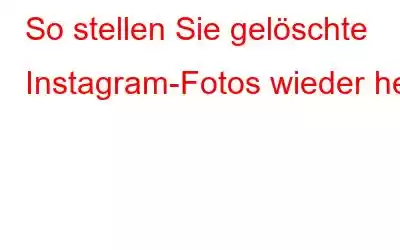Haben Sie schon einmal erlebt, dass Sie versehentlich ein Instagram-Foto gelöscht haben und es einfach zurückhaben möchten? Nun können Sie gelöschte Bilder auf Instagram ganz einfach wiederherstellen, mit oder ohne Verwendung eines Instagram-Wiederherstellungstools. Obwohl Letzteres einen unkomplizierten Wiederherstellungsprozess bietet, genügt ein einziger Scan, und Sie können verlorene Fotos im Handumdrehen wiederherstellen.
So stellen Sie gelöschte Instagram-Fotos wieder her
In diesem Leitfaden gehen wir auf Folgendes ein: Wir werden alle möglichen Problemumgehungen besprechen, die Ihnen dabei helfen können, alle Ihre gelöschten Instagram-Bilder in kürzester Zeit wiederzuerlangen. Beginnen wir also ohne weitere Umschweife mit dem Prozess!
Zuerst besprechen wir manuelle Methoden, gefolgt von automatischen Methoden zum Wiederherstellen gelöschter Instagram-Fotos
Manuelle Methoden zum Wiederherstellen von Instagram-Fotos
Folgen Sie den Schritt- Schrittweise Anleitung:
Funktion Nr. 1 „Zuletzt gelöscht“: Wie kann man versehentlich gelöschte Bilder und Geschichten auf Instagram wiederherstellen?Im Februar führte die Foto- und Video-Sharing-Plattform eine spezielle Funktion ein, mit der Benutzer gelöschte Beiträge oder Storys innerhalb von 24 Stunden überprüfen und wiederherstellen können. Sie heißt „Zuletzt gelöscht“-Funktion und ist mittlerweile für fast alle Benutzer verfügbar. Mit dieser Funktion können Sie einen versehentlich gelöschten Insta-Beitrag oder eine versehentlich gelöschte Insta-Story, die nicht innerhalb von 24 Stunden nach dem Löschen archiviert wurde, problemlos wiederherstellen. Wenn es sich um einen dauerhaft archivierten Beitrag oder eine dauerhaft archivierte Story handelt, können Sie diese innerhalb von 30 Tagen nach dem Löschen abrufen.
Um auf Ihre gelöschten Inhalte auf Instagram zuzugreifen, müssen Sie nur Folgendes tun:
SCHRITT 1 – Starten Sie die Instagram-App und tippen Sie auf Ihr Profilbild (in der unteren rechten Ecke). des Bildschirms).
SCHRITT 2 – Klicken Sie oben rechts auf das Menüsymbol und wählen Sie Einstellungen.
SCHRITT 3 – Scrollen Sie nach unten zum Abschnitt „Konto“ und tippen Sie auf die Option „Zuletzt gelöscht“.
SCHRITT 4 – Wählen Sie nun einfach den Inhaltstyp aus, den Sie auf Ihrem Gerät wiederherstellen möchten. Alternativ können Sie die Option „Löschen“ wählen, um den Beitrag dauerhaft zu entfernen.
SCHRITT 5 – In dieser Anleitung versuchen wir, versehentlich gelöschte Fotos auf Instagram wiederherzustellen. Sie können das gewünschte Video, die gewünschte Geschichte oder die gewünschte Rolle zur Wiederherstellung auswählen.
SCHRITT 6 – Tippen Sie nach der Auswahl auf das Drei-Punkte-Symbol in der oberen rechten Ecke.
SCHRITT 7 – Klicken Sie auf die Option „Wiederherstellen“ oder „Löschen“, um den Vorgang abzuschließen. Auf Ihrem Bildschirm erscheint ein Popup, um die Aktion zu bestätigen.
SCHRITT 8 – An diesem Punkt, während Sie Bilder wiederherstellen, müssen Sie dies überprüfen Ihre Identität aus Sicherheitsgründen. Sie erhalten ein Einmalpasswort für Ihre registrierte E-Mail-ID oder Telefonnummer.
Geben Sie einfach den Code ein und tippen Sie auf die Schaltfläche „Bestätigen“, um den Vorgang abzuschließen. Ihr gelöschter Instagram-Beitrag wird sofort wiederhergestellt!
Hinweis: Wenn der Vorgang nicht hilft, tippen Sie erneut auf das Drei-Punkte-Symbol und wählen Sie die Option „Wiederherstellen“!
Muss gelesen werden: Oben 7 Instagram-Layout-Apps und -Vorlagen, um Ihr Spiel zu verbessern
#2 Schauen Sie sich das Instagram-Album an: Wie bekomme ich verlorene Insta-Fotos und -Videos zurück?Nun, wenn Sie ein regelmäßiger Instagrammer sind, müssen Sie sich bereits der Tatsache bewusst sein, dass alle Ihre hochgeladenen Bilder, Geschichten, Reels und IGTV-Videos in der Galerie Ihres Smartphones unter dem Instagram-Album gesichert werden. Wenn Sie einen bestimmten Insta-Beitrag in Ihrem Feed nicht finden können, können Sie dieses Album überprüfen, um Ihre verlorenen Inhalte wiederherzustellen.
Für Android-Benutzer:
SCHRITT 1 – Starten Sie den Dateimanager oder die App „Meine Dateien“ auf Ihrem Smartphone.
SCHRITT 2 – Navigieren Sie zum Abschnitt „Bilder“ und suchen Sie den Instagram-Ordner.
Sehen Sie sich den Ordner sorgfältig an. Es besteht eine gute Chance, dass Sie Ihr verlorenes Instagram-Foto/Video hier in diesem Ordner finden. Wenn Sie es gefunden haben, stellen Sie es erfolgreich wieder her oder verschieben Sie es in einen anderen Ordner, wo Sie jederzeit problemlos darauf zugreifen können.
Für iPhone-Nutzer:
SCHRITT 1 – Öffnen Sie auf Ihrem Startbildschirm die Fotos-App und tippen Sie auf die Alben.
SCHRITT 2 – Suchen Sie nun den Ordner „Zuletzt gelöscht“ und suchen Sie nach den verlorenen Insta-Bildern.
Wenn Sie sie gefunden haben, klicken Sie einfach auf die Schaltfläche „Wiederherstellen“, um Ihre fehlenden Bilder wiederherzustellen Fotos von Instagram.
#3 Überprüfen Sie den Instagram-Archivbereich: So stellen Sie versteckte Insta-Beiträge wieder herDie Archivfunktion von Instagram ist eine äußerst benutzerfreundliche Funktion, die sich als große Hilfe für Benutzer erwiesen hat, die bestimmte Fotos, Videos oder Reels vor der Veröffentlichung verbergen möchten von niemandem gesehen, außer von dir. Die Funktionalität ist Ihr temporärer Speicherplatz zum Ausblenden Ihrer Insta-Beiträge. Falls Sie also versehentlich ein Bild, ein Video oder eine Rolle archiviert haben, können Sie diese aus dem Archivordner von Instagram wiederherstellen.
Denken Sie daran, dass die Beiträge aus Ihrem Profil verschwinden, aber nicht gelöscht werden. Um sie wiederherzustellen, müssen Sie nur Folgendes tun:
SCHRITT 1: Starten Sie Ihre Instagram-App und tippen Sie auf Ihr Profilbild in der unteren rechten Ecke des Bildschirms.
SCHRITT 2 – Tippen Sie auf das Menüsymbol. Es befindet sich in der oberen rechten Ecke des Bildschirms. Klicken Sie auf die Option „Archivieren“.
SCHRITT 3 – Sobald die Ar Wenn der Schnittlauch-Ordner erscheint, überprüfen Sie die Fotos, Videos, Geschichten und Rollen, die Sie versehentlich ausgeblendet haben. Tippen Sie darauf und klicken Sie auf das Drei-Punkte-Symbol, um die Option „Im Profil anzeigen“ auszuwählen, um sie wieder in Ihrem Feed anzuzeigen!
Hoffentlich können Sie mit dieser Problemumgehung Ihre verlorenen Insta-Beiträge wiederherstellen. Wenn nicht, können Sie die automatischen Methoden ausprobieren, um gelöschte Instagram-Fotos zu finden und wiederherzustellen.
Muss gelesen werden: Wie lösche ich doppelte (gespeicherte) Instagram-Fotos auf Ihrem Telefon?
#4 Überprüfen Sie Ihren Google Fotos- und iCloud-SpeicherWenn Sie die Cloud-Speicherdienste aktiviert haben, können Sie diese Methode nutzen. Wann immer Sie Fotos/Videos über Instagram oder eine andere Social-Media-Plattform teilen, werden diese automatisch von Google Fotos (für Android-Benutzer) und iCloud (für iOS-Benutzer) gesichert. Wenn Sie Ihre fehlenden Fotos im Instagram-Ordner nicht finden können, können Sie diese Bereiche überprüfen.
Wenn Sie immer noch Schwierigkeiten haben, gelöschte Instagram-Fotos wiederherzustellen, empfehlen wir Ihnen dringend, mit den automatischen Methoden für eine erfolgreiche Insta-Fotowiederherstellung fortzufahren.
Muss gelesen werden: Wie wird das Problem „Aktion auf Instagram blockiert“ behoben?
Automatische Methoden: Verwenden Sie das Instagram Photo Recovery Tool
Nun, eine davon Die beste Möglichkeit, gelöschte Bilder von Instagram wiederherzustellen, ist die Installation eines Foto- oder Instagram-Wiederherstellungstools. Photos Recovery von Systweak ist eine praktikable Option, um alle Ihre gelöschten Schnappschüsse mit ein paar Fingertipps wiederherzustellen. Die Lösung ist sowohl für Android- als auch für Windows-Benutzer verfügbar!
#1 Fotos wiederherstellen – Gelöschte Bilder und Bilder für Android wiederherstellen
Um Insta-Bilder auf Ihrem Android-Smartphone sofort wiederherzustellen, müssen Sie dies tun Führen Sie die folgenden Schritte aus:
SCHRITT 1 – Installieren Sie die Photos Recovery App auf Ihrem Android.
SCHRITT 2 – Auf Ihrem Bildschirm erscheint ein kurzes Tutorial, das Sie durch das führt Schritte, die Sie befolgen müssen, um die Instagram-Wiederherstellung abzuschließen.
SCHRITT 3 – Tippen Sie auf die Schaltfläche „Scan starten“, um den Scan zu starten, und warten Sie, bis der Vorgang abgeschlossen ist. Sobald dies erledigt ist, werden alle gelöschten, fehlenden und verlorenen Bilder auf Ihrem Gerät angezeigt.
SCHRITT 4 – Erteilen Sie der App die erforderlichen Berechtigungen, damit sie ordnungsgemäß funktioniert.
SCHRITT 5 – Sobald der Scanvorgang abgeschlossen ist, wird eine Liste der verlorenen Bilder nach Ordnern auf Ihrem Bildschirm angezeigt. Sie können jedes Foto auch in der Vorschau anzeigen, bevor Sie es wiederherstellen!
Hinweis: Von Instagram gelöschte Fotos finden Sie unter r ein beliebiger Ordner.
SCHRITT 6 – Um das Bild wiederherzustellen, tippen Sie auf das Download-Symbol. Dadurch wird das ausgewählte Bild auf Ihrem Gerät gespeichert.
Sehen Sie sich andere beliebte Fotowiederherstellungstools für Android und iPhone an!
Zusätzlicher Tipp
Zusätzlicher Tipp: Fotos wiederherstellen für den PC
Wenn Sie regelmäßig einen Windows-PC oder Laptop zum Hochladen von Bildern auf Instagram verwenden, ist diese Methode genau das Richtige nur für dich. Mit Photos Recovery von Systweak können Sie den PC scannen und alle Fotos finden, die Sie versehentlich gelöscht haben, einschließlich der auf Instagram geteilten Bilder.
Um dieses Tool zu verwenden, führen Sie die folgenden Schritte aus:
SCHRITT 1 – Installieren Sie Photos Recovery auf Ihrem Windows-PC/Laptop.
SCHRITT 2 – Sie sehen zwei Scanmodi – Quick Scan und Deep Scan.
Wie der Name schon sagt, sucht die erste Option nach allen wiederherstellbaren Bildern, die mit Umschalt + Entf dauerhaft gelöscht wurden. Die letztere Option hilft dabei, Fotos zu finden und aufzulisten, die aufgrund von Beschädigung, Formatierung des Laufwerks oder einem anderen Fehler verloren gegangen sind.
SCHRITT 3 – Wählen Sie den Scanmodus. (Für maximale Ergebnisse empfehlen wir die Ausführung von Deep Scan).
Hinweis: Photos Recovery ermöglicht die Wiederherstellung von Daten von externen Speichergeräten wie USB-Flash-Laufwerken und Speicherkarten.
SCHRITT 4 – Um den Instagram-Fotowiederherstellungsprozess zu starten, klicken Sie auf die Schaltfläche „Jetzt scannen starten“.
Normalerweise speichere ich alle meine Bilder auf „C Drive“ und teile sie auf Instagram und anderen Plattformen. Daher scanne ich in dieser Anleitung das Laufwerk C. Sie können den Standort entsprechend auswählen!
SCHRITT 5 – Es dauert einen Moment, bis Photos Recovery die fehlenden, dauerhaft gelöschten und verlorenen Fotos findet.
SCHRITT 6 – Zeigen Sie eine Vorschau der Snapshots an, die Sie wiederherstellen möchten, und wählen Sie sie aus. Klicken Sie auf die Schaltfläche „Wiederherstellen“, um Ihre verlorenen Instagram-Bilder wiederherzustellen.
Das ist alles! So können Sie gelöschte Instagram-Bilder ordnungsgemäß auf Ihrem Windows-PC oder Laptop wiederherstellen.
Ich hoffe, Sie fanden diese Anleitung hilfreich! Wenn Sie Vorschläge haben oder einen anderen Workaround kennen, der bei der Wiederherstellung von Fotos auf Instagram helfen kann, erwähnen Sie diese bitte in den Kommentaren unten!
Vielleicht möchten Sie erfahren: Was Sie mit Instagram in der Web-App alles machen können?
Häufig gestellte Fragen
Q1. Wie kann ich Instagram-Bilder löschen?
Hier finden Sie die Schritt-für-Schritt-Anleitung zum Löschen von Instagram-Bildern ics dauerhaft‘
- Starten Sie die Instagram-App und tippen Sie auf Ihr Profilbild.
- Sobald Ihr Feed angezeigt wird, gehen Sie zu dem Beitrag, den Sie löschen möchten.
- Tippen Sie auf das Drei-Punkte-Symbol in der oberen rechten Ecke des Beitrags.
- Wählen Sie die Option „Löschen“ und bestätigen Sie sie, um ein Bild auf Instagram dauerhaft zu löschen.
F2. Kann ich dauerhaft gelöschte Fotos auf Instagram wiederherstellen?
JA! Es ist durchaus möglich, dauerhaft gelöschte Bilder, Videos oder Reels auf Instagram wiederherzustellen. Auf dem Markt sind zahlreiche Insta-Recovery-Tools und Foto-Recovery-Software erhältlich, die den gesamten Wiederherstellungsprozess problemlos gestalten. WeTheGeek empfiehlt Systweak Photo Recovery für effektive und sofortige Ergebnisse. Den vollständigen Testbericht des Programms können Sie sich hier ansehen!
Q3. Welche gelöschten Beiträge können Sie auf Instagram wiederherstellen?
Hier ist eine Liste von Inhalten, die Sie von Ihrem Instagram-Konto wiederherstellen können, wenn Sie es innerhalb von 30 Tagen gelöscht haben:
- Fotos und Videos aus Ihrem Insta-Profil
- Bilder und Videos, die in Ihrer Insta-Story gepostet wurden*
- Stories aus dem Abschnitt „Highlights“
- Reels
- Direktnachrichten
(* Gelöschte Instagram-Geschichten bleiben nur bis zu 24 Stunden im Ordner „Zuletzt gelöscht“. Alle anderen Inhalte werden nach 30 Tagen automatisch entfernt.)
F4. Behält Instagram gelöschte Fotos?
JA! Instagram speichert Ihre gelöschten Daten neunzig Tage lang auf seinen Systemen. Sie haben also die Möglichkeit, Ihre Beiträge, Videos und andere Inhalte über das integrierte Daten-Download-Tool von Instagram herunterzuladen.
F5. Wo kann ich weitere Informationen zu gelöschten Instagram-Inhalten erhalten?
Sie können die Hilfe von Instagram aufrufen, um weitere Details zu den gelöschten Fotos, Videos und anderen Daten zu erhalten.
Relevante Artikel für Die 6 besten Fotowiederherstellungsprogramme (kostenlos und kostenpflichtig) Funktioniert Instagram Music nicht? Folgendes muss getan werden! Wie lade ich das Instagram-Live-Video einer anderen Person herunter? So kopieren Sie Instagram-Untertitel, Biografien und Kommentare aus dem Profil einer anderen Person! Locker für die Insta Social App: Instagram-Chats vor unerwünschtem Zugriff schützenLesen: 0